excel表格同时满足两个条件 Excel表格中标示同时满足多个条件的数据的方法
excel表格同时满足两个条件 Excel表格中标示同时满足多个条件的数据的方法,最近到了季度汇报的时候,掌握一手excel技能在此刻显得多么重要,为了是你的excel看起来更高大上,今天教大家设置excel表格同时满足两个条件,今天我们的干货专业全称为“excel表格同时满足两个条件 Excel表格中标示同时满足多个条件的数据的方法”能不能以绚烂的技能征服领导,就在这一波了~
在对Excel表格中的数据进行分析时,有时需要找到同时满足多个条件的数据,并将它们标示出来。如在对成绩进行分析时,需要标示出多科成绩都是优秀的学生。下面介绍Excel表格中标示同时满足多个条件的数据的解决方法。
1、启动Excel并打开工作表,在工作表中选择整个数据所在的单元格区域。在“开始”选项卡的“样式”组中单击“条件格式”按钮,在打开的下拉菜单中选择“新建规则”命令,如图1所示。
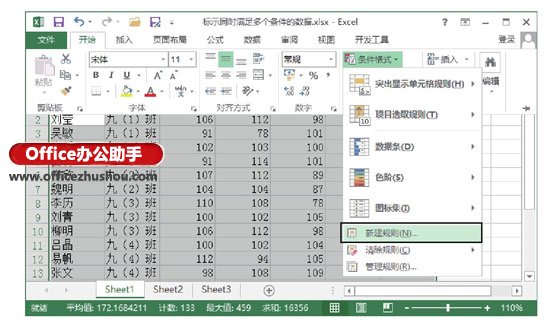
图1 选择“新建规则”命令
2、此时将打开“新建格式规则”对话框,在对话框的“选择规则类型”列表中选择“使用公式确定要设置格式的单元格”选项,在“为符合此公式的值设置格式”文本框中输入公式"=AND($C2>=96,$D2>=96,$E2>=96)",如图2所示。单击“格式”按钮打开“设置单元格格式”对话框,在“填充”选项卡中设置满足条件的单元格的填充颜色,如图3所示。
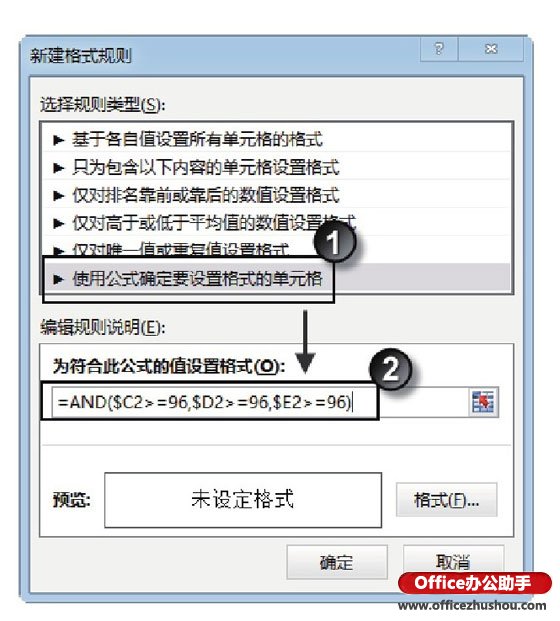
图2 输入公式
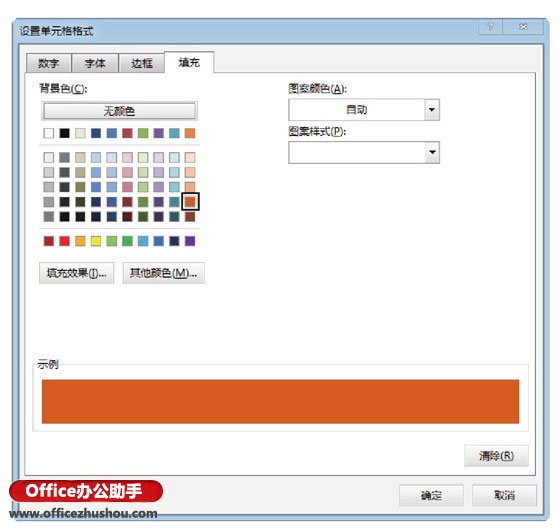
图3 设置填充颜色
3、分别单击“确定”按钮关闭“设置单元格格式”对话框和“新建格式规则”对话框,此时选择单元格区域中符合条件的行被填充颜色标示出来,如图4所示。
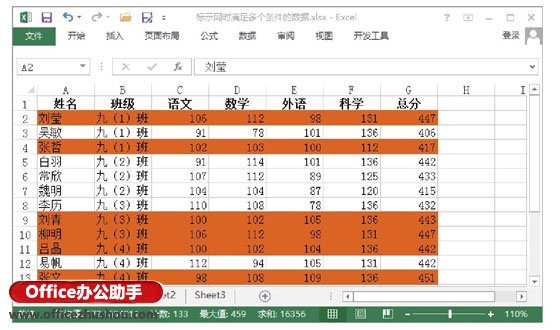
图4 标示符合条件的行
提示
AND()函数用于执行逻辑检验,当所有参数均为TRUE时,其返回值才为TRUE;只要有一个参数值为FLASE,其返回值便为FALSE。这里,实际上是标示同时满足3个条件的数据。
以上就是excel表格同时满足两个条件 Excel表格中标示同时满足多个条件的数据的方法全部内容了,希望大家看完有所启发,对自己的工作生活有所帮助,想要了解更多跟excel表格同时满足两个条件 Excel表格中标示同时满足多个条件的数据的方法请关注我们优词网!




 400-685-0732
400-685-0732
